php小编草莓为您带来一份精简实用的3Ds MAX使用附加功能的操作教程。本教程将详细介绍如何利用3Ds MAX的附加功能,让您轻松实现更高效的设计操作和更出色的视觉效果。跟随我们的指导,掌握这些技巧,让您的设计工作更加得心应手!
1、打开3Ds MAX,选择右侧列表的创建,创建出一个矩形和一个圆
2、选择圆,再用鼠标右键点击将圆转化成可编辑样条线。

3、进入修改界面,选择样条线。
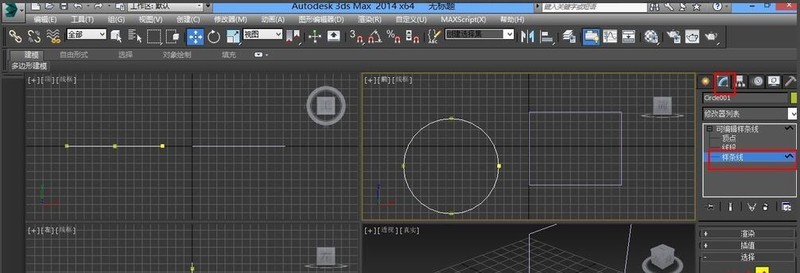
4、将窗口往下拉,找到附加命令,再选择矩形。
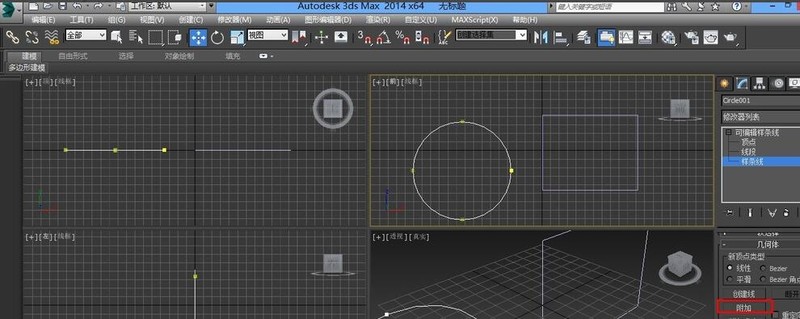
5、可以发现矩形和圆是一样的颜色了,两个图形就是一体了
6、选择顶点,可以发下两个图形的顶点都会显示出来。
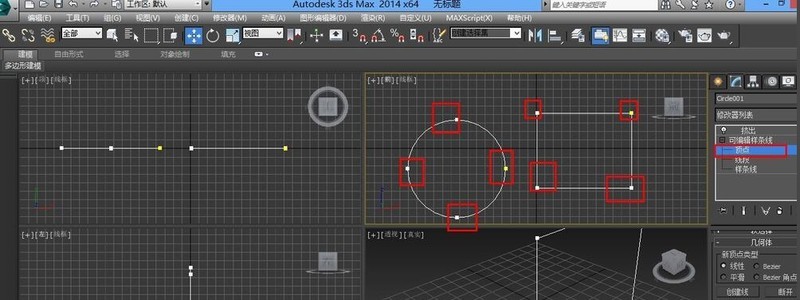
7、最后再添加挤出命令,就能看到两个图形同时挤出了。
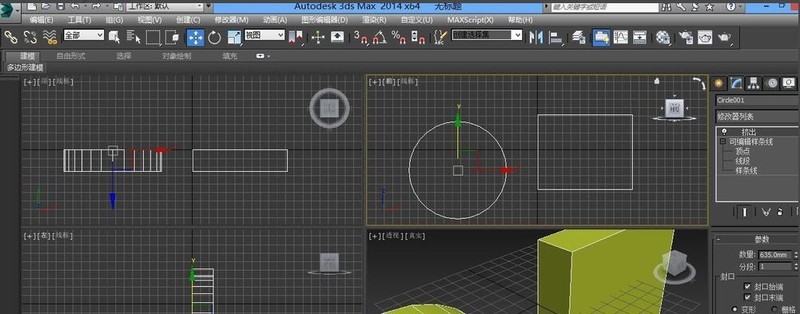
以上是3Ds MAX使用附加功能的操作教程的详细内容。更多信息请关注PHP中文网其他相关文章!




